用紙サイズや用紙種類のエラーが表示されたとき
印刷時に指定した用紙サイズや用紙種類に一致するトレイがないときや、本機にセットした用紙がなくなったときは、本機の操作部に警告画面が表示されます。表示された内容に従って、印刷を継続するか中止するかを選択してください。
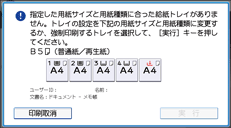
![]()
以下の条件のとき、トレイを変更して強制印刷できません。
両面印刷ができないトレイを指定して、両面印刷を設定しているとき。ただし、両面印刷を解除すれば、強制印刷できます。
表紙、合紙を設定しているとき
章分け、章区切りを設定しているとき
![]()
ソート印刷の1部目で強制印刷を実行したとき、1部だけ指定した給紙トレイから印刷し、ソート印刷は解除されます。
ソート印刷の2部目以降で強制印刷を実行したとき、実行中の部だけ印刷します。
設定項目については、システム設定を参照してください。
エラースキップの設定がされているときは、設定時間経過後に、いずれかのトレイから印刷されます。エラースキップについては、エラージョブを自動的に蓄積するを参照してください。
印刷を中止したデータが途中から再び印刷されるときは、[プリンター初期設定]の[インターフェース設定]タブの[インターフェース切替時間]を長くしてください。
大容量データの印刷を中止するときは、操作部から印刷中止の操作をしたあと、パソコン側からも印刷を中止することをお勧めします。
手差しトレイを使用して印刷を再開する
[プリンター初期設定]の[システム設定]タブにある[トレイ設定選択]で、手差しトレイを[全用紙サイズ・紙種類許可]または[全不定形サイズ・紙種許可]に設定している場合に、印刷ジョブで指定した用紙サイズ、用紙種類と異なる用紙が給紙されたときは、警告画面が表示されます。警告画面が表示されたときは、以下の手順で手差しトレイから印刷を再開してください。
![]() 画面に表示されている用紙を手差しトレイにセットします。
画面に表示されている用紙を手差しトレイにセットします。
![]() [実行]を押します。
[実行]を押します。
強制印刷する
トレイを選んで強制印刷する方法を説明します。
![]() 画面に表示されているトレイの中から、使用するトレイを押して選びます。
画面に表示されているトレイの中から、使用するトレイを押して選びます。
用紙を補給して印刷するときは、正しい用紙をセットしてからトレイを選んでください。
![]() [実行]を押します。
[実行]を押します。
印刷を中止する
![]() [印刷取消]を押します。
[印刷取消]を押します。
![]() 印刷中のジョブを消去するときは[印刷中止]、本機に送信したすべてのジョブを消去するときは[全ジョブ取消]を押します。
印刷中のジョブを消去するときは[印刷中止]、本機に送信したすべてのジョブを消去するときは[全ジョブ取消]を押します。
![]() [消去する]を押します。
[消去する]を押します。
